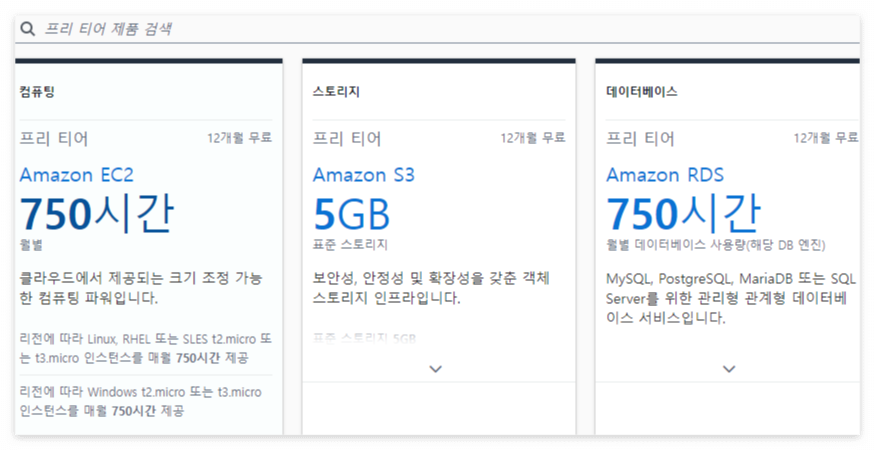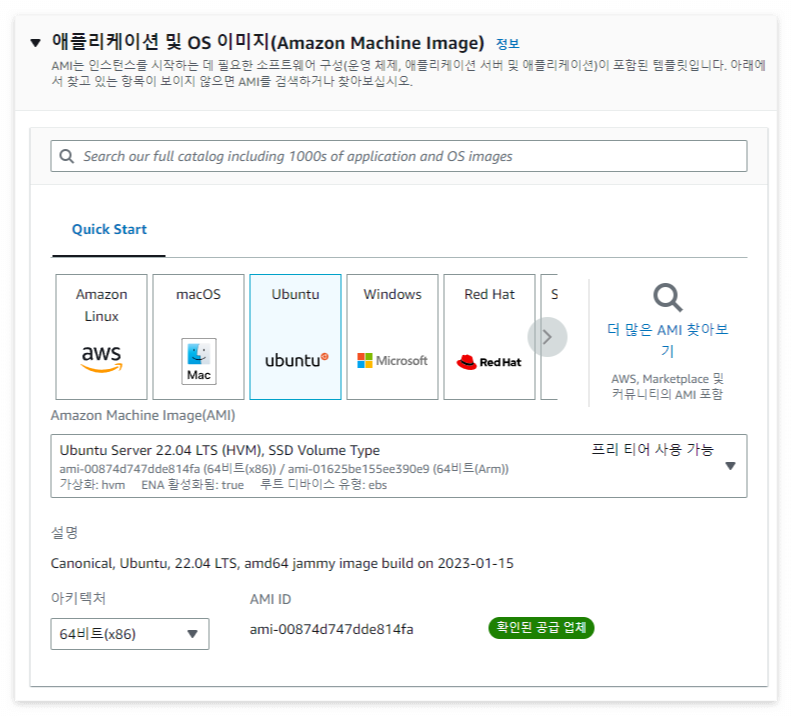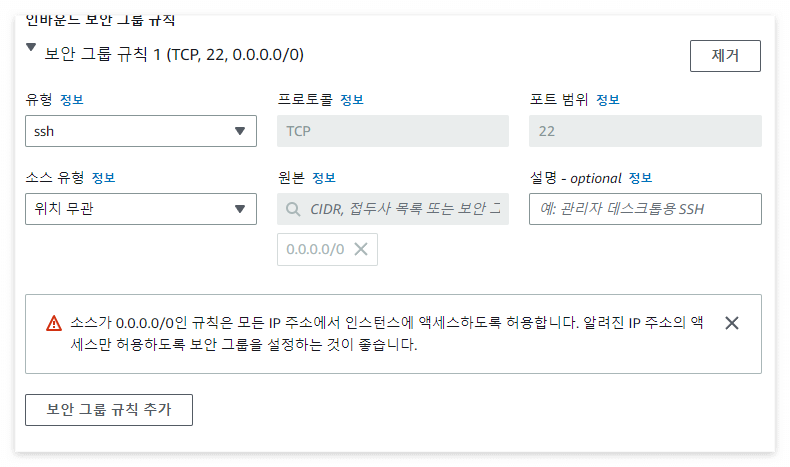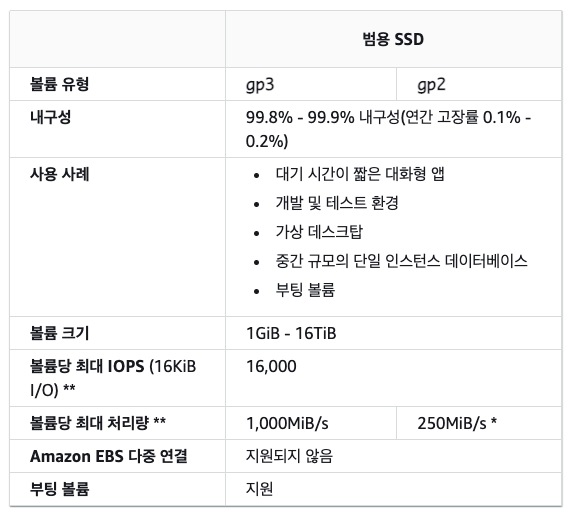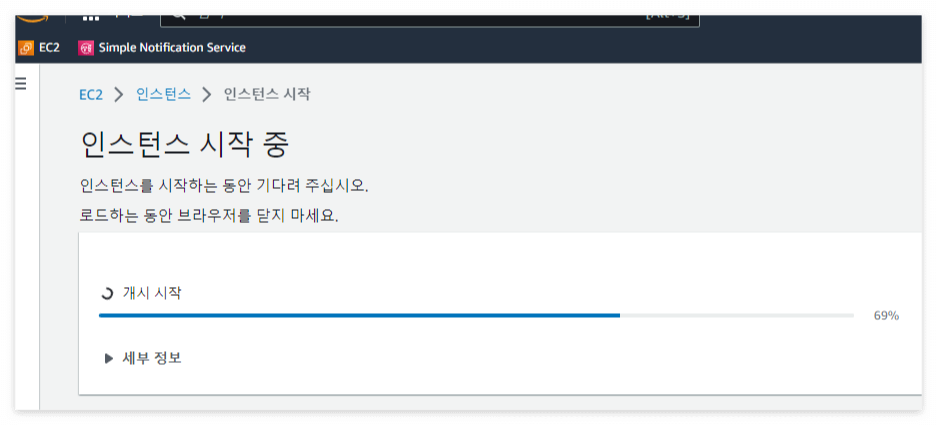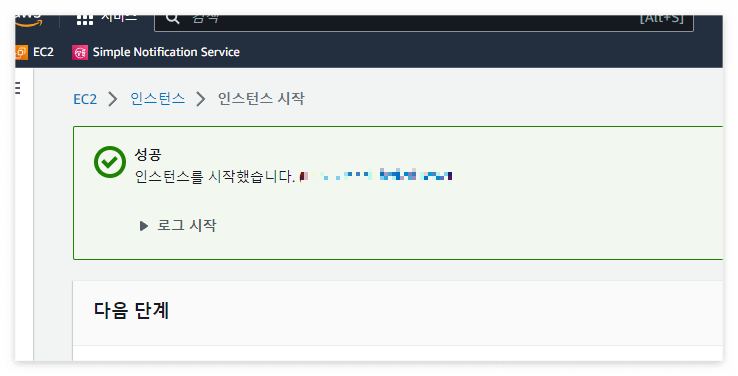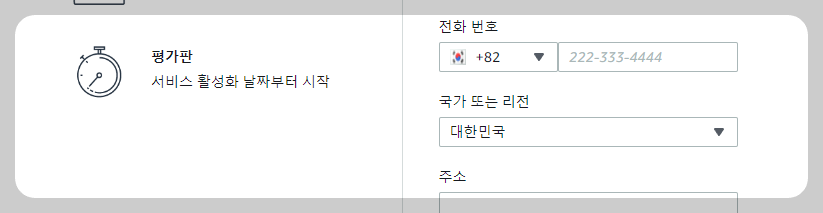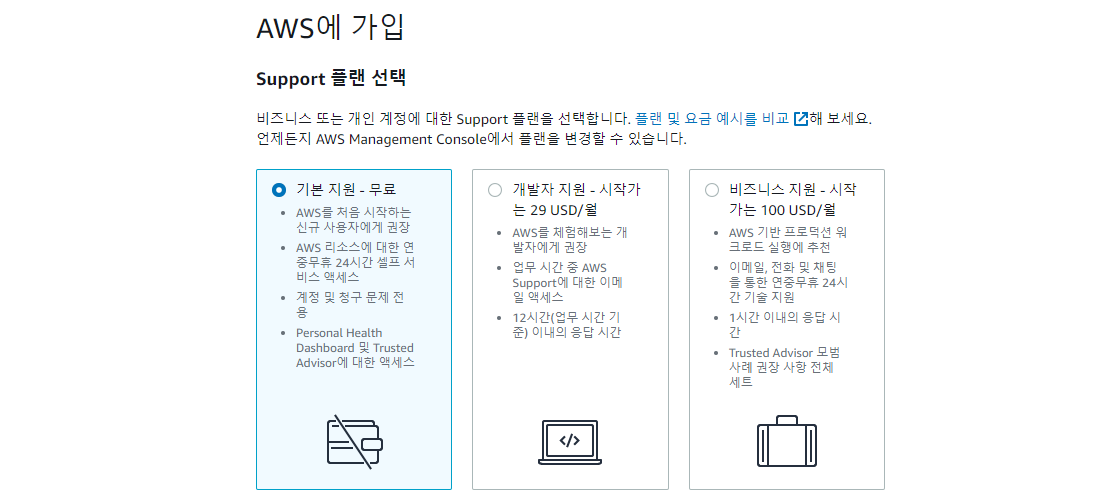생성한 EC2에 WAS를 띄운다거나 하는 등의 각종 작업을 하기 위해서는 내 클라이언트 PC에서 서버인 EC2 인스턴스로의 접속이 필요하다.
EC2를 생성하는 방법은 아래 포스팅을 참고하면 된다.
| [혼자 다 해볼거야/Cloud & Architecture] - [AWS] Free Tier EC2 생성 |
OpenSSH 등을 비롯한 여러가지 방법이 있겠지만, 업무 시 가장 많이 사용해서 제일 익숙해져버린 PuTTY를 이용해서 SSH 접속을 하기로 한다.
PuTTY 설치 및 설정
PuTTY 설치 단계는 다른 곳에서도 충분히 친절하게 설명해주고 있으니 생략하기로 한다.
이왕이면 쌔삥으로 - 최신 버전으로 - 설치해 주는 것이 좋겠다.
설치가 완료되었으면, 아래 공식 가이드를 참고하여 PuTTY 설정을 진행하자.
해당 포스팅에서는 주요 단계만 언급하도록 한다.
| AWS PuTTY 연결 공식 가이드 |
나는 최초에 pem이 아닌 ppk로 키 페어를 받아 두었으므로 PuTTYgen을 이용한 변환 단계는 생략하였다.
이하는 상기 공식 가이드에서 발췌한 내용이다.
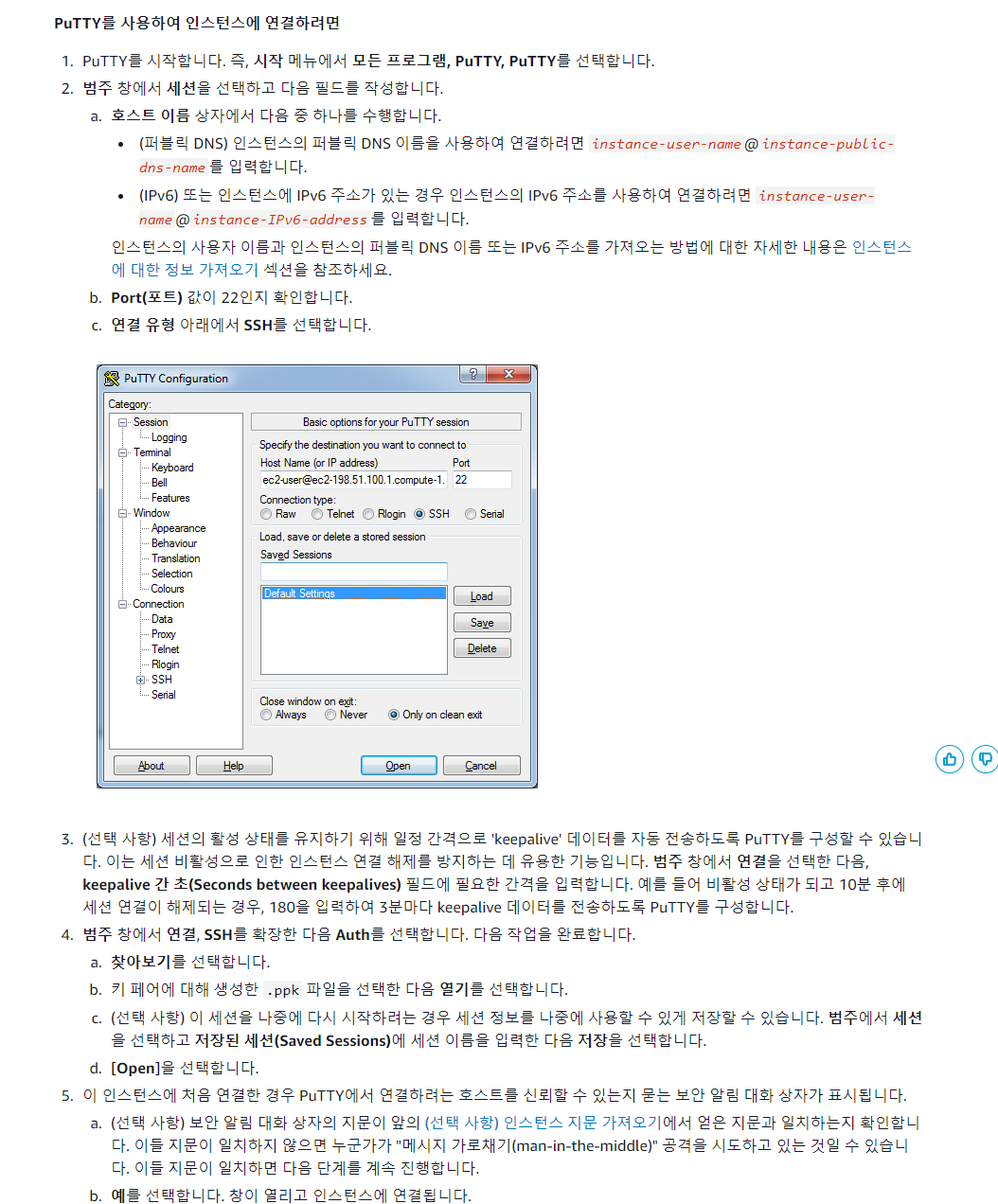
공식 가이드에서는 5-1 단계와 같이 호스트를 신뢰하겠다는 설정 이전에 RSA 키 지문 확인 등을 통해 다른 공격이 있는지 확인하라고 하나, 현재는 서비스 단계도 아니고 생성과 학습 단계이므로 생략하기로 한다. (아마존도 선택 사항이라고 적어놓기도 했고)
5-2 부분에서의 선택창은 아래 창을 의미한다. 'Accept'를 누르면 신뢰할 수 있는 호스트로 알고 PuTTY의 캐시에 키를 저장하여 계속 접속할 수 있게 해 준다.
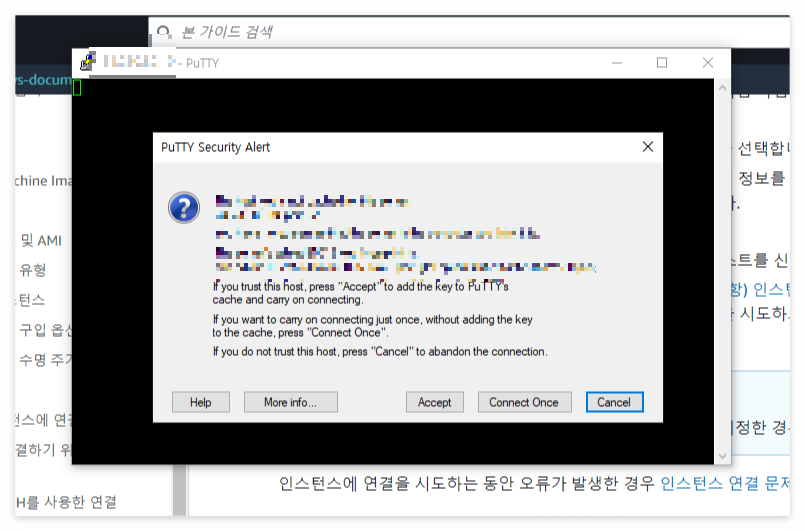
아래와 같이 정상적인 커맨드 창이 표시되면 EC2 인스턴스에 성공적으로 접속된 것이다.

끝.
'혼자 다 해볼거야 > Cloud & Architecture' 카테고리의 다른 글
| [Ubuntu] sudo 계정 패스워드 초기화 및 sudo 계정으로 전환 (0) | 2023.01.24 |
|---|---|
| [AWS] EC2 Tomcat 설치 및 WAS 구동 (0) | 2023.01.23 |
| [AWS] Free Tier EC2 생성 (0) | 2023.01.20 |
| [AWS] Free Tier 계정 생성 (0) | 2023.01.15 |
| 기술 스택 선정 (0) | 2023.01.14 |